雙面打印第二頁是反的怎麼設置 雙面打印第二頁是反的設置成正向的方法
我們在打印word文檔的時候,如果有文檔內容很多,大部分的用戶肯定都會選擇雙面打印,這樣能夠節約成本。但是有時候雙面打印第二頁是反的,很多新手並不知道怎麼設置,本文小編就給大傢帶來瞭雙面打印第二頁是反的設置成正向的方法,有需要的可以來瞭解下哦。

工具/原料
系統版本:windows10系統
品牌型號:HUAWEI MateBook X
雙面打印第二頁是反的怎麼設置
1、點擊打印
打開WORD文檔,點擊菜單欄左上角”文件“,彈出界面,選擇”打印“。
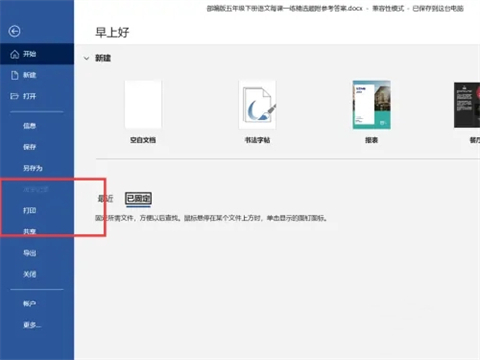
2、設置打印
進入打印預覽界面,點擊設置下方”單面打印“,下拉選擇”手動雙面打印“。
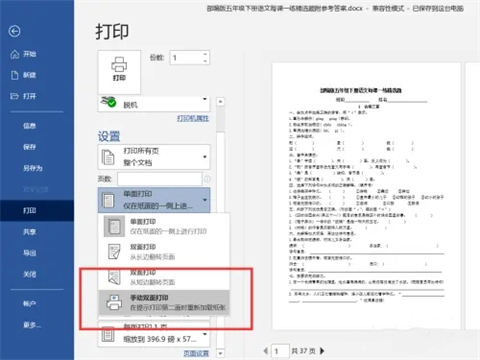
3、翻轉紙張
根據屏幕提示,打印完第一面後,翻轉紙張後再打印。
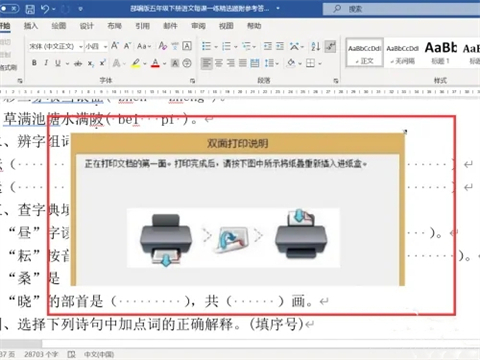
總結:
1、點擊打印
2、設置打印
3、翻轉紙張
以上的全部內容就是系統城給大傢提供的雙面打印第二頁是反的怎麼設置的具體操作方法介紹啦~希望對大傢有幫助,還有更多相關內容敬請關註本站,感謝您的閱讀!
推薦閱讀:
- ppt文字環繞圖片怎麼設置 ppt文字環繞圖片的設置方法
- 表格裡面設置幾個固定的選項 excel表格設置幾個固定的選項的方法介紹
- 文件隻讀模式怎麼解除 word隻讀模式如何消除
- 紅頭文件的紅頭字體怎麼設置 紅頭文件的紅頭字體設置方法
- 頁腳怎麼設置 word裡頁腳設置方法